相信不少苹果手机用户都有一个烦恼吧,在平时使用时需要截多张图片进行发送时需要一张张发送,还搞的手机相册中都是一张张截图照片。在这点上很多小伙伴都会羡慕安卓用户手机自带长截图的功能,其实大可不必!因为苹果手机只需要下载一个Picsew就能实现长截图,那么具体怎么操作呢,和小编一起来看看吧!
一、拼接截图
如果已经截好了图片,那么可以通过Picsew将截图拼接,最终生成长图。
打开Picsew,选择多张图片(单张图间注意预留一到两行的重合区域以备拼接),点击底部的「长截图」,Picsew会自动去除图片中重复的部分,生成一张完整的长截图;
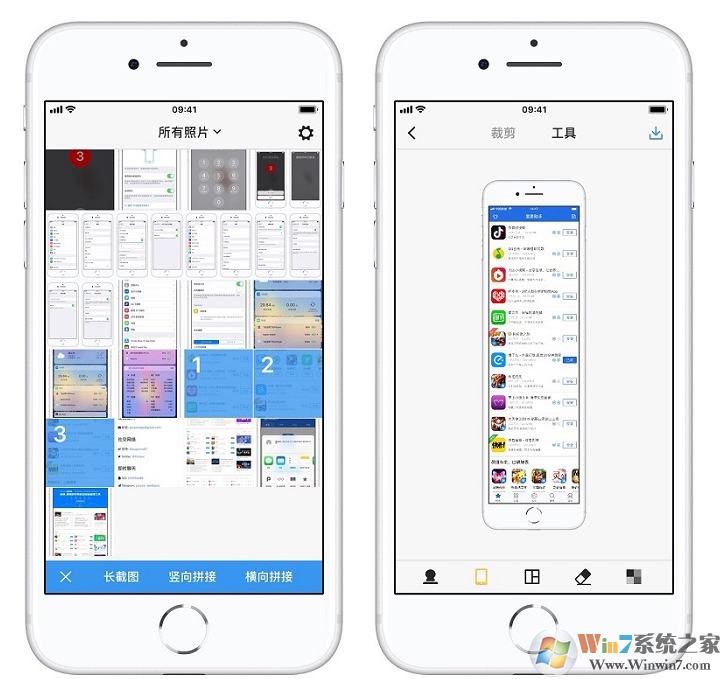
二、直接在图库中创建长截图
前往手机相册,选择照片,点击屏幕底部的「分享」按钮,向右滑动至末尾,点击「更多」,打开「创建长截图」功能;
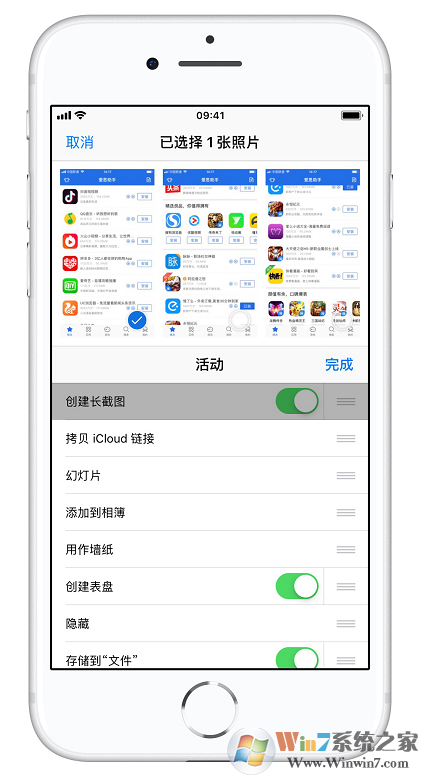
在「照片」的右上角点击「选择」,多选需要拼接的图片;
点击「分享」按钮,并选择「创建长截图」;
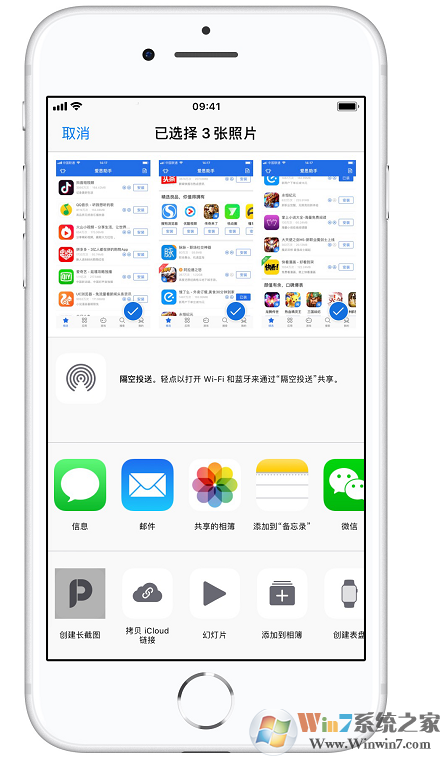
拼接成功后,点击「保存」,就可以保存长截图。
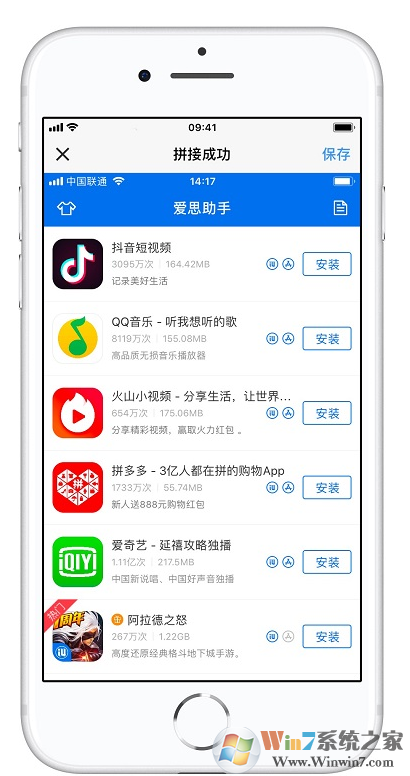
三、网页中截长图
前往「Safari」,点击屏幕底部的「分享」按钮,向右滑动至末尾,点击「更多」,将「网页快照」功能开关打开;
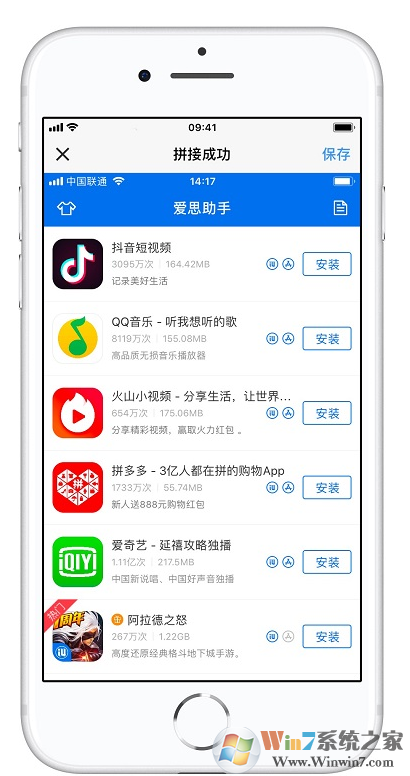
前往需要长截图的网站,点击屏幕底部的「分享」按钮,点击刚刚添加的「网页快照」按钮;
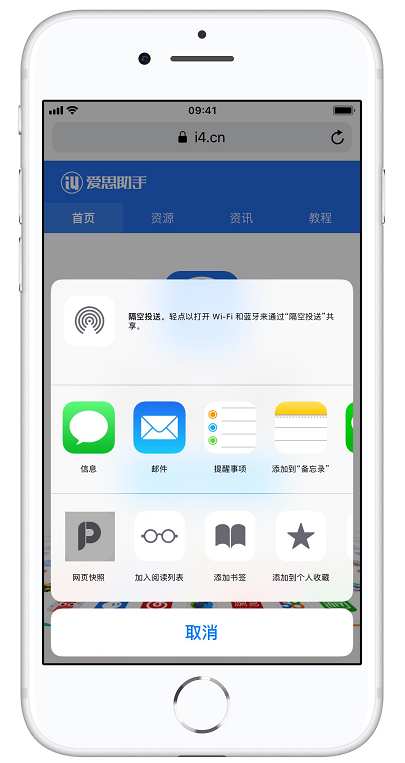
会自动捕获网页内容,生成一张完整的截图,预览无误后,点击「保存」,即可保存到手机相册中;
除此之外,还可以利用Picsew的其他编辑功能,对长截图进行美化。
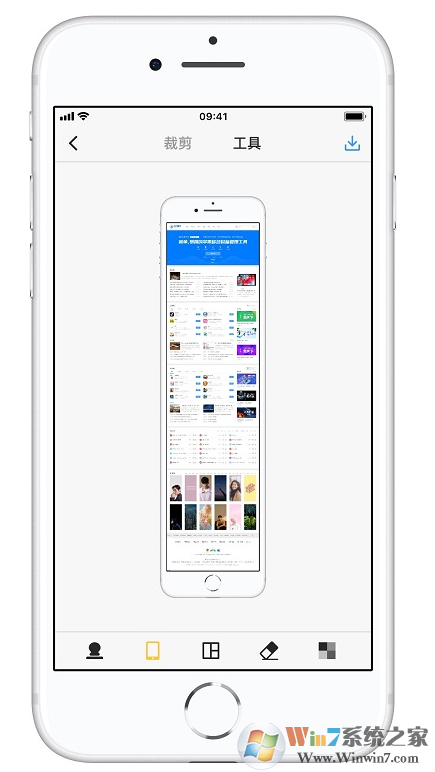
大家自己亲身操作后会发现,使用picsew这款软件实现iphone手机截取长图并不难,截取网站长图也是方便快捷,大家快去试试吧!
以上就是小编给大家带来的iphone截长图的详细教程,不知道大家学会了吗?